CAD怎样画平面图门窗?
溜溜自学 室内设计 2022-03-08 浏览:1753
大家好,我是小溜。CAD是目前功能强大的制图软件,现在越来越多的朋友在进行使用,但也有不少新手对软件的功能不太了解,不知道如何操作。在室内的平面图纸中,我们也需要绘制上门窗,那么CAD怎样画平面图门窗?许多新手可能对此毫无头绪,为了帮助大家更快上手,下面的教程分享给大家。
想要更深入的了解“CAD”可以点击免费试听溜溜自学网课程>>
工具/软件
电脑型号:联想(Lenovo)天逸510S; 系统版本:Windows7; 软件版本:CAD2016
方法/步骤
第1步
打开CAD,进行进行轴网的绘制,如图所示,接着点击“墙体”→“绘制墙体”进行墙线的添加
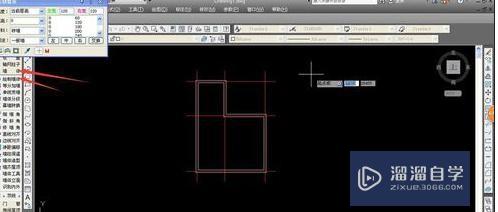
第2步
添加窗:点击“门窗”→“门窗”,弹出门窗的添加命令窗口,进行相应参数设置即可
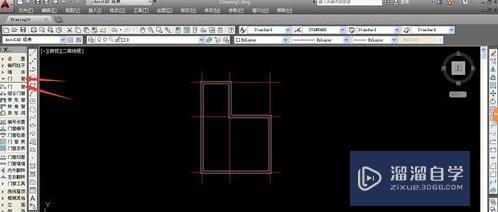
第3步
如图所示,将鼠标移动到相应墙线位置,弹出提示,确定位置后单击鼠标即可确定位置,并输出门窗

第4步
如图所示,左上方门窗设置窗口中的下方,这里可以切换添加部件,门或者窗,点击“窗”,开始进行窗户的添加,选择合适位置点击鼠标即可

第5步
在绘图左上角点击“俯视”,接着调整视角,可得不同的图纸
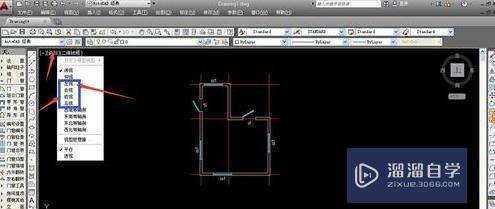
第6步
在弹出的视角调整项中,可选择各种不同的视角,根据需要进行选择
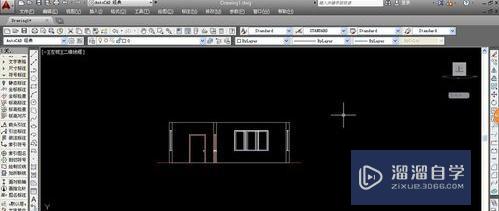
温馨提示
以上就是关于“CAD怎样画平面图门窗?”全部内容了,小编已经全部分享给大家了,还不会的小伙伴们可要用心学习哦!虽然刚开始接触CAD软件的时候会遇到很多不懂以及棘手的问题,但只要沉下心来先把基础打好,后续的学习过程就会顺利很多了。想要熟练的掌握现在赶紧打开自己的电脑进行实操吧!最后,希望以上的操作步骤对大家有所帮助。
相关文章
距结束 06 天 15 : 00 : 59
距结束 00 天 03 : 00 : 59
首页










